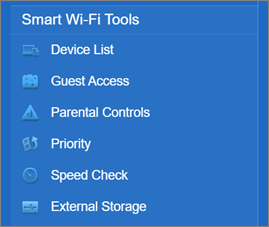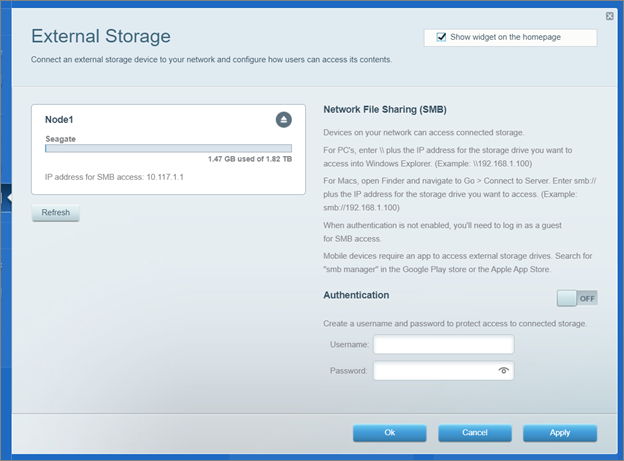Linksys Intelligent Mesh™ システムの外部ストレージ機能を使うと、ルーターのUSBポートに外付けストレージデバイスを接続し、ドライブ全体を共有できます。この記事では、この機能の概要を説明します。
始める前に:
始める前に:
- この機能は外付けUSBドライブのみ対応しています。
- 一部のLinksysルーターやノードは、親ノードのみUSB機能に対応し、子ノードでは利用できません。
|
機能
|
説明
|
|
このセクションでは、Linksysルーターに接続されているドライブが表示されます。ルーターのIPアドレスも表示され、LinksysネットワークからこのIPでドライブにアクセスできます。
 一部のLinksysルーターは子ノードでもUSB機能に対応しています。子ノードに2台目のUSBドライブを接続した場合、下記のように表示されます。各ドライブごとにアクセス用IPアドレスが異なります。  取り外し  をクリックすると、ハードドライブを安全に取り外せます。複数のUSBドライブがネットワーク内の他のルーターに接続されている場合、それぞれのドライブに取り外しボタンが表示されます。 をクリックすると、ハードドライブを安全に取り外せます。複数のUSBドライブがネットワーク内の他のルーターに接続されている場合、それぞれのドライブに取り外しボタンが表示されます。 |
|
| ネットワークファイル共有(SMB) |
ドライブへのアクセス方法はこのセクションで案内しています。
|
| 認証 | 初期設定では認証はOFFです。ハードドライブへアクセス時にパスワードを設定したい場合は、この機能をONにしてユーザー名とパスワードを作成してください。 認証要件:
 |
ドライブへのアクセス方法
多くのLinksys Intelligent MeshシステムはSMB v2.0に対応しています。
ストレージドライブへアクセスするには、チャートのドライブ情報 欄に記載のIPアドレスが必要です。
この記事では例として192.168.1.1を使用しています。手順はパソコンのOSバージョンによって異なる場合があります。

Windows® パソコンの場合:
Windowsエクスプローラーのフィールドに「\\」+ドライブのIPアドレス(例:\\192.168.1.1)を入力し、[ENTER]を押します。認証を有効にしている場合は、ドライブのユーザー名とパスワードを入力してください。
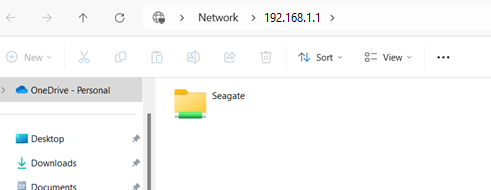
Mac® パソコンの場合:
移動 > サーバへ接続 を開き、サーバアドレス欄に「smb://」+ドライブのIPアドレスを入力し、接続をクリックします。認証を有効にしている場合は、ドライブのユーザー名とパスワードを入力してください。